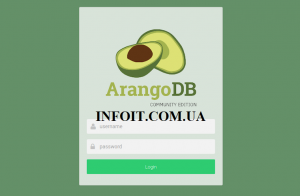Как установить ArangoDB на CentOS 8
В этом руководстве мы покажем вам, как установить ArangoDB на CentOS 8. Для тех из вас, кто не знал, ArangoDB — это менеджер баз данных NoSQL с открытым исходным кодом, который предоставляет все функции базы данных, необходимые для современного веб-приложения. ArangoDB не использует традиционную систему хранения данных, как в MySQL или PostgreSQL. Он специально разработан, чтобы быть высокопроизводительным, открытым исходным кодом и легко масштабируемым.
В этой статье предполагается, что у вас есть хотя бы базовые знания Linux, вы знаете, как использовать оболочку, и, что наиболее важно, вы размещаете свой сайт на собственном VPS. Установка довольно проста и предполагает, что вы работаете с учетной записью root, в противном случае вам может потребоваться добавить ‘ sudo‘ к командам для получения привилегий root. Я покажу вам пошаговую установку базы данных ArangoDB NoSQL на CentOS 8.
Установите ArangoDB на CentOS 8
Шаг 1. Во-первых, давайте начнем с проверки актуальности вашей системы.
sudo dnf update
Шаг 2. Установка ArangoDB на CentOS 8.
Теперь мы добавляем репозиторий ArangoDB в вашу систему:
cd /etc/yum.repos.d/
Затем импортируйте ключ GPG, чтобы защитить добавление репозитория:
curl -OL https://download.arangodb.com/arangodb37/RPM/arangodb.repo
После этого установите ArangoDB, используя следующую команду:
sudo dnf install arangodb3-3.7.12-1.0
Шаг 3. Настройте ArangoDB.
ArangoDB уже установлен, но не имеет ключа, настроенного для пользователя root, поэтому используйте следующую команду, чтобы установить пароль для пользователя root:
arango_secure_installation
* Имейте в виду, что запуск arango-secure-installation на вашем сервере ArangoDB приведет к удалению всех текущих пользователей базы данных, кроме root.
После этого вы можете запустить ArangoDB и использовать оболочку:
sudo systemctl start arangodb3 arangosh
Сервер ArangoDB имеет встроенный веб-интерфейс для администрирования. Он позволяет вам управлять базами данных, коллекциями, документами, пользователями, графиками, запускать и объяснять запросы, просматривать статистику сервера и многое другое. Вы можете настроить его, отредактировав файл :/etc/arangodb3/arangosh.conf
nano /etc/arangodb3/arangod.conf
Найдите следующую строку:
endpoint = tcp://127.0.0.1:8529
И замените его следующей строкой:
endpoint = tcp://server-ip-address:8529
Сохранение и выход также перезапускают службу ArangoDB после внесения этого изменения:
sudo systemctl restart arangodb3
Шаг 4. Настройте брандмауэр.
Теперь мы открываем порт 8529 для доступа к ArangoDB:
sudo firewall-cmd --add-port=8529/tcp --permanent sudo firewall-cmd --reload
Шаг 5. Доступ к веб-интерфейсу ArangoDB.
После успешной установки откройте веб-браузер и перейдите к, и вы увидите следующее:http://your-server-ip-address:8529
Поздравляю! Вы успешно установили ArangoDB . Благодарим вас за использование этого руководства для установки базы данных ArangoDB NoSQL в вашей системе CentOS 8. Для получения дополнительной помощи или полезной информации мы рекомендуем вам посетить официальный сайт ArangoDB .